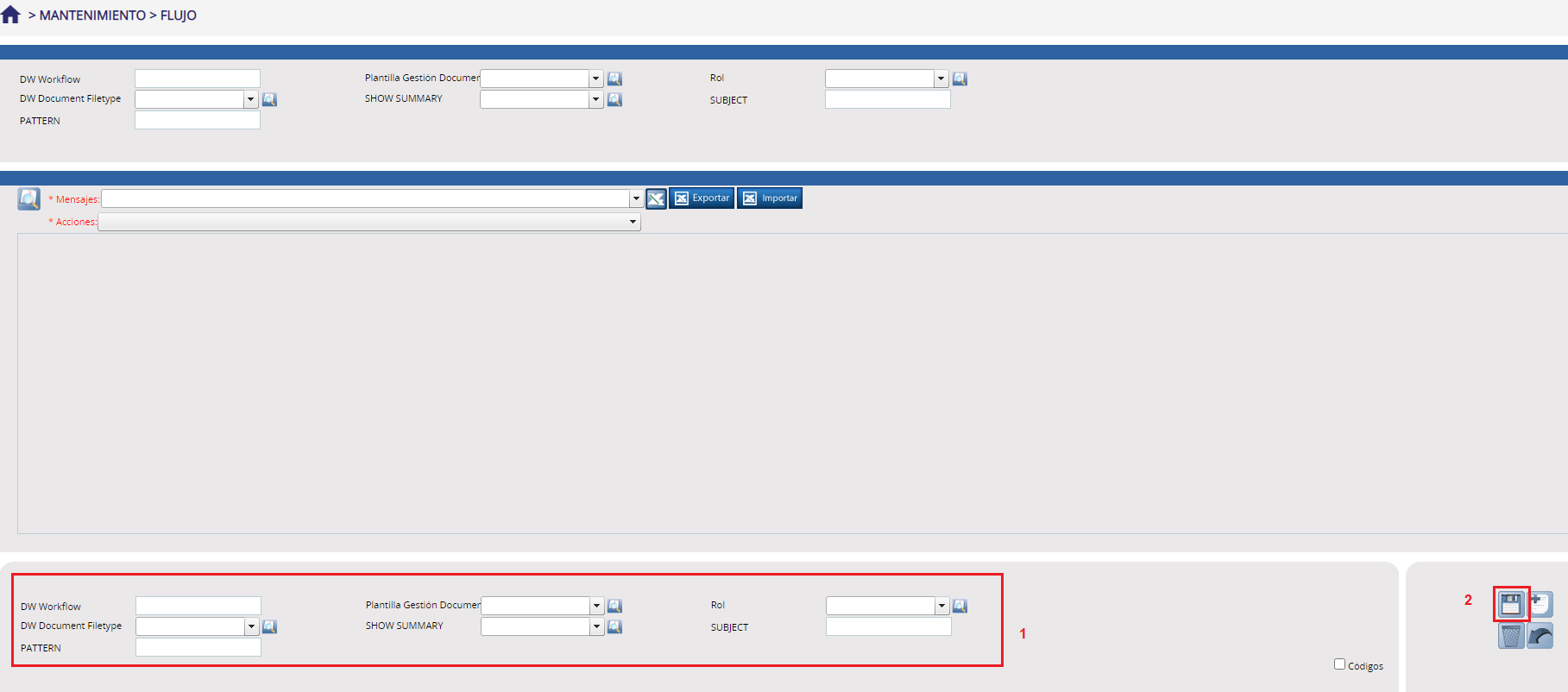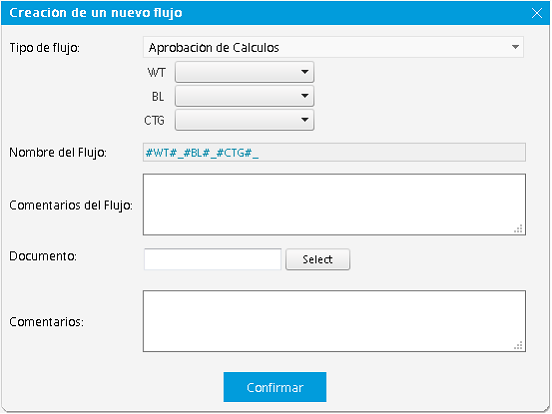Como crear un flujo en Document Workflow
1 - Utilizaremos los campos para cumplimentar los datos del nuevo flujo:
- DW Workflow: Nombre del flujo.
- Rol: Rol responsable del flujo. Persona que será notificada en caso de rechazo de la documentación.
- DW Document Filetype: Nombre del documento que hemos creado anteriormente.
- SHOW SUMMARY: Nos mostrará la tabla al previsualizar el documento con la información de si la fase ha sido aceptada/rechazada.
- PATTERN: En este campo de texto se pueden utilizar patrones que rellenan automáticamente el nombre del nuevo flujo que se cree.
Un ejemplo de patrón sería:
#WT#_#BL#_#CTG#_#CY#
En este caso el patrón está formado por varios concatenados con "_" pero esto es opcional. Podemos utilizar el separador que mas nos interese (por ejemplo ";" o un texto)
Los patrones que existen son:
• #WT# - Son el texto abreviado de los tipos de flujos
• #BL# - Son las líneas existentes en el sistema
• #CTG# - Current Temporal grouping con los posibles valores
o Cuat1, Cuat2, Cuat3
o Trim1, Trim2, Trim3, Trim4
• #CY# Current year - El año actual.
Esto es dinámico y se pueden crear todos los que se necesiten.
++ En el momento de crear un flujo nuevo, al seleccionar el tipo, aparecerán diferentes opciones nuevas para poder rellenar el patrón.
2 - Lo utilizaremos para guardar los datos.